WPS表格撤销工作表保护的方法
2023-07-13 09:15:38作者:极光下载站
excel是专门用来进行数据处理的办公工具,我们平时使用Excel工具很多时候都是在wps中进行操作的,在WPS Excel中,我们可以对数据进行任意的设置,比如进行数据格式的修改以及添加图表等,还可以将自己需要的图片添加到表格中,以及对一些数据进行求和、求取平均数等计算公式,但是有些时候我们也会遇到一些问题,有些时候你会看到Excel中部分工具内容无法进行操作使用的这种情况,且部分功能选项会变成灰色,那么这种情况我们该如何来解决呢,下方是关于如何使用WPS Excel解决工具栏部分选项变成灰色的方法教程,需要的话可以看看。
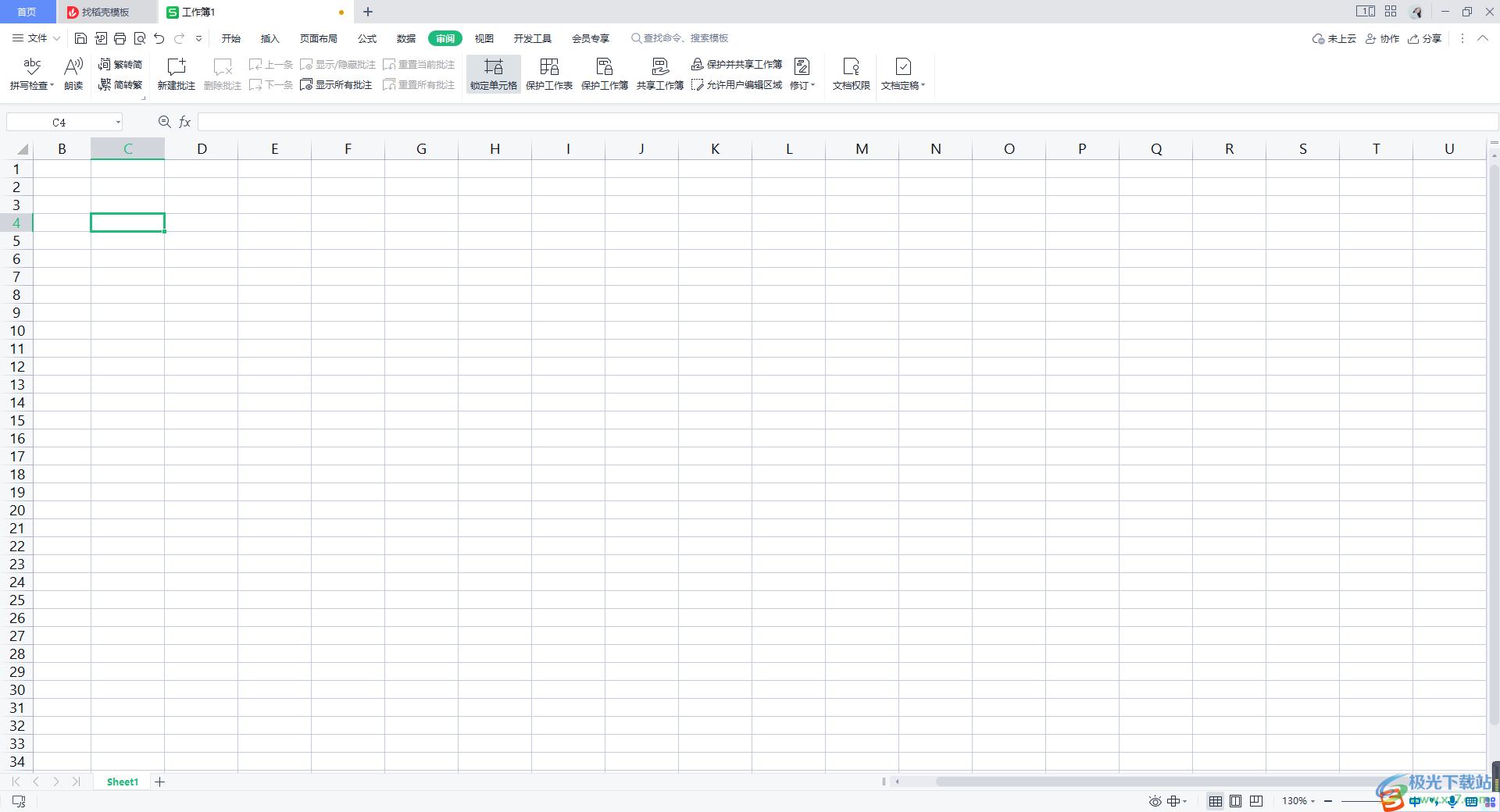
方法步骤
1.将我们的表格打开之后,我们点击其中一个菜单栏,你可以看到工具栏中部分工具是灰色来显示的。
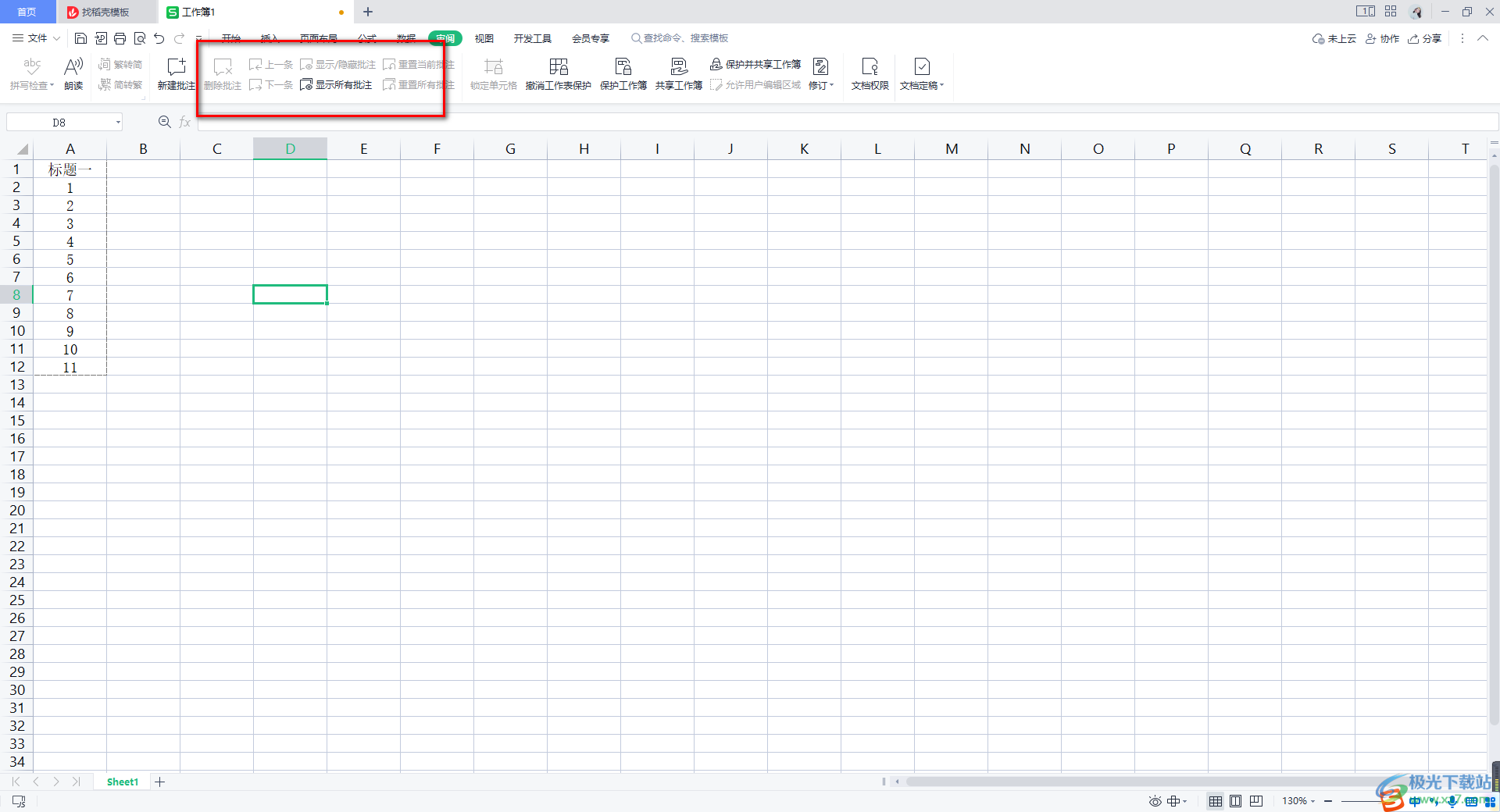
2.这种情况应该是自己不小心将保护工作表启用了,我们点击【审阅】选项,将工具栏中的【撤销工作表保护】按钮进行点击。
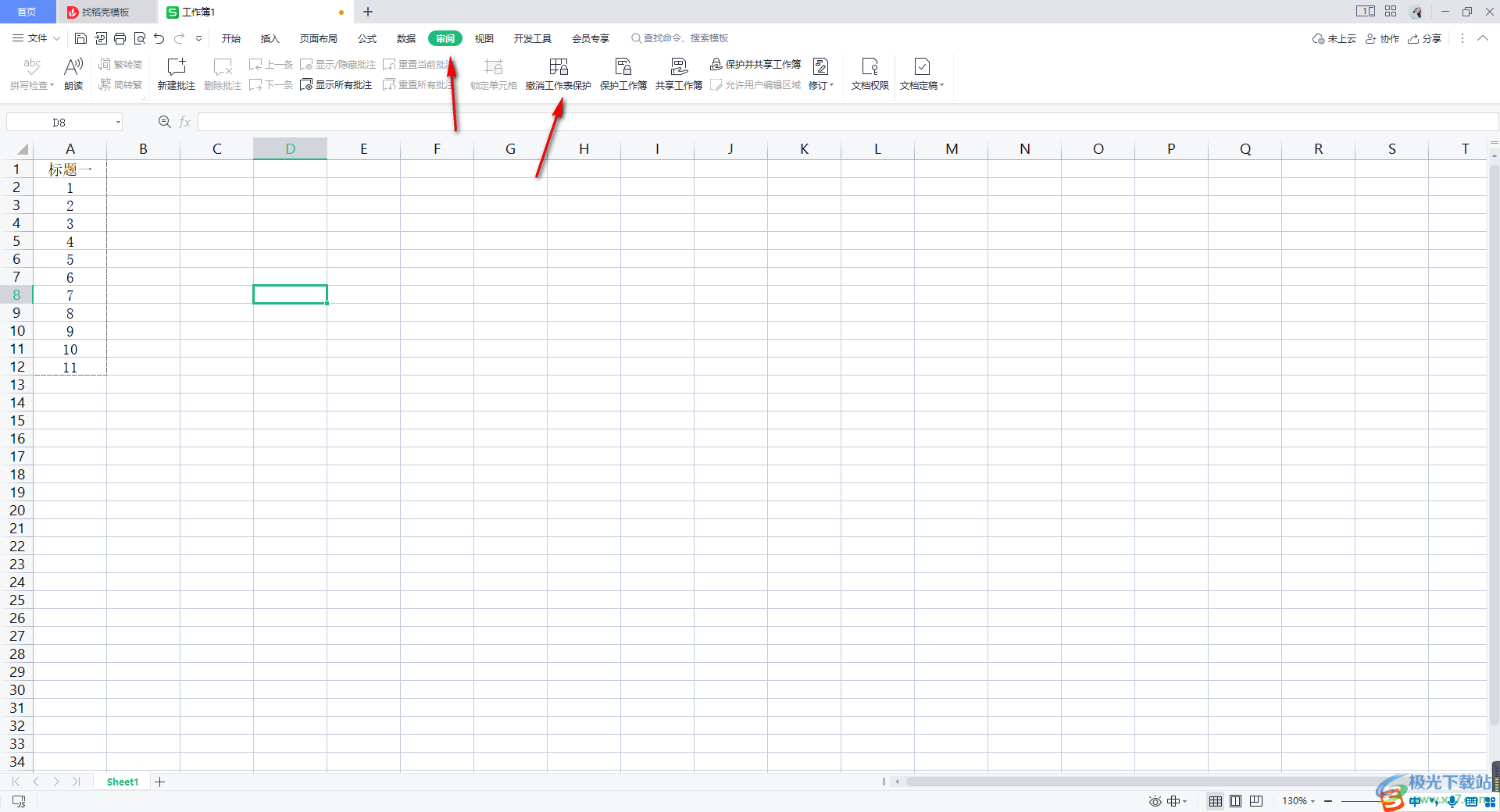
3.这时,会在页面上弹出一个撤销工作表保护的窗口,一般你启用了保护工作表的话,都会有自己设置的密码,因此我们需要在框中输入自己之前设置的密码点击确定按钮。

4.那么我们即可查看当前的工具栏中的功能选项就会恢复到正常显示的了,如图所示。

5.此外,我们如果想要设置表格编辑权限的话,还可以进入到【文档权限】功能下,进行设置指定人可以编辑或者是私密文档保护等。
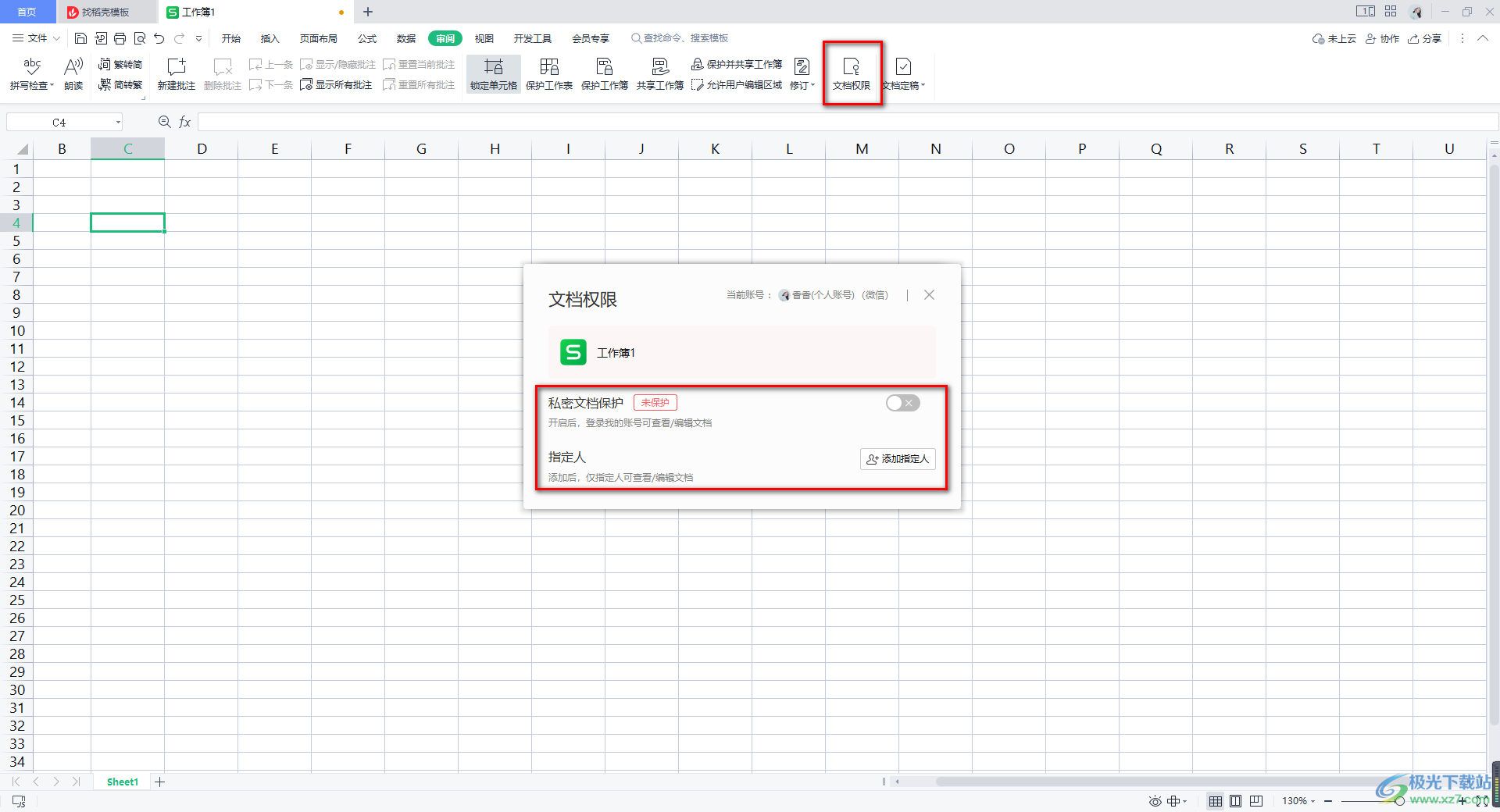
以上就是关于如何使用WPS Excel撤销工作表保护的具体操作方法,如果你在进行表格编辑的过程中遇到工具栏中部分功能是灰色的,那么你可能是将保护工作表功能打开了,直接将保护工作表进行撤销就好了,感兴趣的话可以操作试试。
